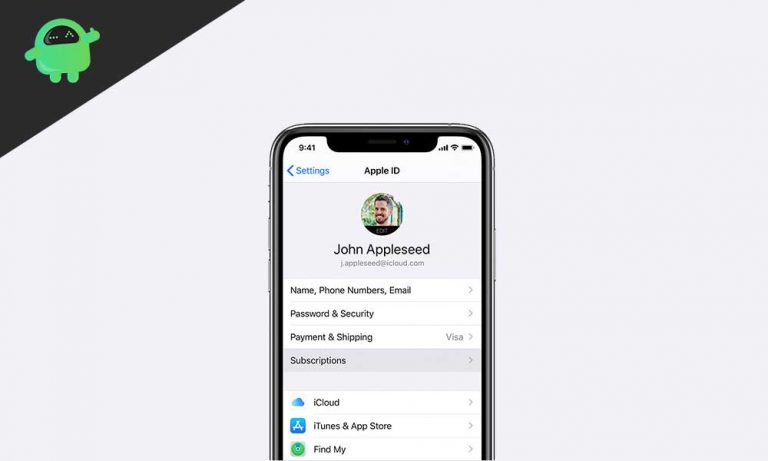Как восстановить потерянные или удаленные сообщения на устройстве iOS
Случайное удаление SMS с вашего iPhone – довольно распространенная проблема. Независимо от того, произойдет ли это при нажатии кнопки «Удалить» на неправильном SMS-сообщении или при неудачном обновлении программного обеспечения, в результате которого с вашего iPhone были удалены важные SMS-сообщения. Прочтите, чтобы узнать, как восстановить удаленные сообщения на iPhone и iPad с помощью этих простых простых шагов. Следующее руководство работает с устройствами Apple под управлением iOS версии 9 или новее и в основном состоит из трех методов.
Прежде чем мы начнем, я хочу, чтобы вы знали разницу между восстановлением основного SMS, полученного через устройства, отличные от iOS, и iMessages. Поскольку SMS и iMessages по-разному помечаются в вашем приложении для обмена сообщениями разными цветами. Общие SMS-сообщения отображаются зеленым цветом, поскольку это сообщения, которые передаются через вышки сотовой связи (аналогично телефонным звонкам) и оплачиваются вашим оператором сети.
Сообщения iMessages, напротив, окрашены в синий цвет. Они являются частью службы обмена мгновенными сообщениями Apple, которая использует Wi-Fi или ваше соединение для передачи данных 3G / 4G для обмена сообщениями исключительно между устройствами iOS. iMessages отправляются намного быстрее, чем SMS, но эта служба использует ваши мобильные данные, если у вас нет Wi-Fi. Хотя они оба удаляются одинаково, часть восстановления также остается прежней.

Важная заметка:
При синхронизации iPhone с iTunes или iCloud создается резервная копия всех файлов вашего телефона. Если вы синхронизировали свои сообщения до их удаления, ваши потерянные текстовые сообщения все еще могут быть в последней резервной копии. Однако, если вы синхронизировали свое устройство после удаления этих сообщений, шансы на их восстановление уменьшаются. Следовательно, не синхронизируйте iPhone, если вы обнаружите, что текстовые сообщения все еще отсутствуют.
Метод 1: как восстановить удаленные текстовые сообщения на ваших устройствах iOS из iTunes Backup
Восстановление удаленных текстовых сообщений из резервной копии через iTunes требует, чтобы пользователи подключили его через компьютер. В iTunes откройте вкладку «Сводка» на своем iPhone. Выберите «Восстановить резервную копию», и iTunes переустановит самую последнюю резервную копию на вашем iPhone. Это восстанавливает любые данные, которые были удалены после создания этой резервной копии, например текстовые сообщения, фотографии и приложения.
Метод 2: как восстановить SMS-сообщения из резервной копии iCloud
Чтобы восстановить данные из резервной копии iCloud, вам нужно стереть iPhone и стереть всю текущую информацию. Затем нажмите «Настройки»> «Основные»> «Сброс»> «Стереть все содержимое и настройки». После стирания данных вы можете настроить свой телефон как новое устройство и восстановить сообщения из резервной копии. Выберите «Восстановить из резервной копии iCloud» и введите свой пароль Apple ID.
Метод 3: как восстановить удаленные текстовые сообщения на устройствах iOS с помощью сторонних программ для восстановления данных
Если с момента создания последней резервной копии прошло некоторое время или вы сделали резервную копию после удаления текстовых сообщений, еще не все потеряно. Некоторые сторонние программы для восстановления данных могут сканировать ваш iPhone на предмет удаленных данных и позволить вам восстановить их. Однако это не гарантированное сохранение, так как иногда данные перезаписываются, но вам нечего терять, попробовав это.
SmartPhone Recovery PRO – это программа для восстановления данных, созданная для восстановления потерянных, удаленных и скрытых данных на iPhone, iPad, устройствах iPod Touch и файлов резервных копий iTunes. С помощью нового приложения для восстановления после восстановления данных вы можете отправить их обратно на свое устройство Apple.
Вместо извлечения данных SmartPhone Recovery PRO создает копию базы данных iPhone во время сканирования, после чего вы можете видеть как существующие, так и удаленные сообщения.
Следуйте приведенному ниже руководству, чтобы узнать, как восстановить удаленные сообщения на iPhone:
Шаг 1. После того, как вы загрузили и активировали программное обеспечение SmartPhone Recovery PRO, запустите программу, затем подключите свой iPhone к ноутбуку или ПК. Отсюда выберите Восстановить с устройства iOS.
Шаг 2 – Сканирование. Чтобы восстановить удаленные SMS и iMessages, SmartPhone Recovery PRO сначала создает копию базы данных вашего iPhone.
Шаг 3 – После завершения сканирования программа отобразит удаленные и существующие файлы вашего iPhone на устройстве. Нажмите «Далее», чтобы просмотреть свои данные.
Шаг 4 – Выберите базу данных вашего устройства. Откроется главное окно Smartphone Recovery PRO с базой данных вашего iPhone. Щелкните вкладку Сообщения на главной панели инструментов, чтобы просмотреть удаленные сообщения SMS и iMessages.
Шаг 5 – Отсюда вы можете просмотреть свои удаленные сообщения. Все существующие и удаленные сообщения будут отображаться на устройстве в главном окне. Чтобы просмотреть удаленные текстовые сообщения, переключите его на Показывать только удаленные данные. После этого удаленные сообщения будут восстановлены на вашем мобильном устройстве, или вы можете экспортировать их на свой ПК или Mac с помощью Excel, CSV или XML.
Чтобы экспортировать данные, восстановленные на вашем устройстве, выберите тексты, которые нужно сохранить, затем нажмите «Экспорт» и далее выберите только выбранные данные. Кроме того, если вы хотите сохранить все сообщения без ручного выбора, нажмите «Экспорт» на вкладке «Сообщения», а затем перейдите и выберите «Экспортировать все» на текущей вкладке.